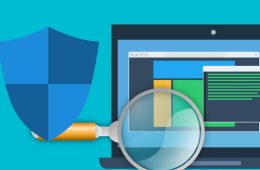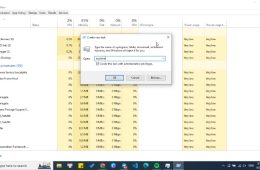Windows Defender, phần mềm diệt virus tích hợp sẵn trên Windows 10, thường được kích hoạt ở chế độ nền để đảm bảo an toàn cho máy tính. Tuy nhiên, có những tình huống khiến người dùng muốn điều chỉnh trạng thái hoạt động của Windows Defender, có thể là tạm thời tắt hoặc thậm chí là tắt vĩnh viễn. Bài viết này sẽ hướng dẫn bạn cách thực hiện điều này và cung cấp những lưu ý quan trọng.
1. Tắt/Bật Windows Defender Vĩnh Viễn Trên Windows 10
Khi cần tắt hoàn toàn Windows Defender trên Windows 10, bạn có thể sử dụng phần mềm Defender Control để thực hiện. Dưới đây là hướng dẫn:
Ưu điểm:
- Tắt hoàn toàn Windows Defender.
- Giảm gánh nặng cho hệ thống.
Nhược điểm:
- Không thể bật lại bằng cách thông thường.
- Không thể quét virus bằng cách thủ công.
Hướng dẫn:
- Tải phần mềm Defender Control
- Giải nén tập tin đã tải.
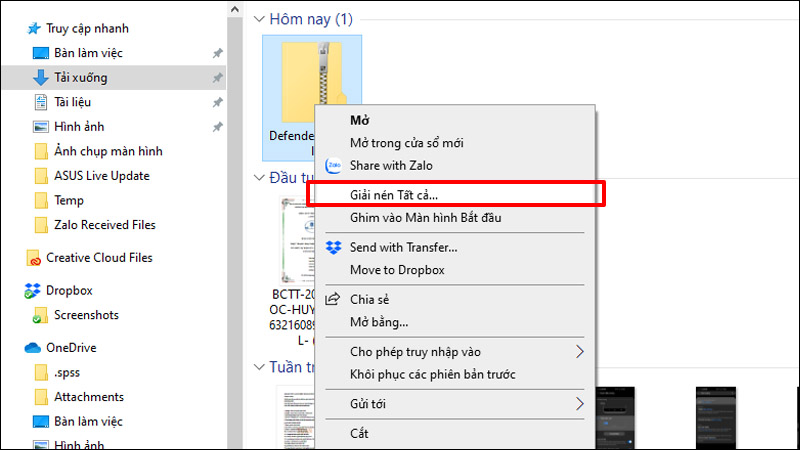
- Mở thư mục vừa giải nén, nhấp đúp vào “DefenderControl” và chọn “Disable Windows Defender.”
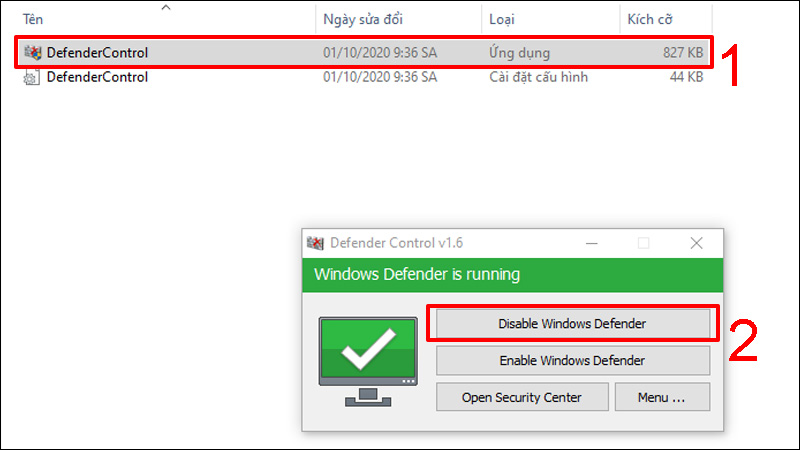
- Nếu muốn bật lại, chọn “Enable Windows Defender.”
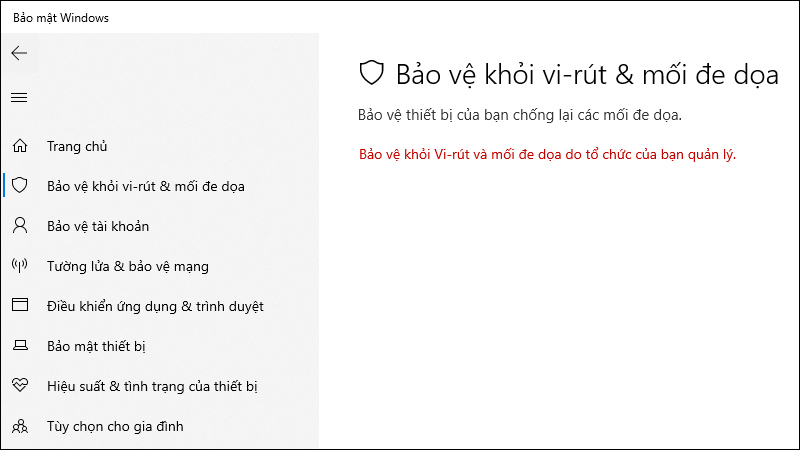
2. Tắt/Bật Windows Defender Tạm Thời Trên Windows 10
Khi muốn cài đặt phần mềm mà Windows Defender đang chặn, bạn có thể tắt tạm thời. Dưới đây là cách thực hiện:
Ưu điểm:
- Có thể mở lại khi cần.
- Vẫn có thể quét virus bằng cách thủ công.
Nhược điểm:
- Windows Defender vẫn chạy ngầm.
Hướng dẫn:
- Trong thanh tìm kiếm, nhập “Bảo mật Windows” và chọn “Bảo mật Windows.”
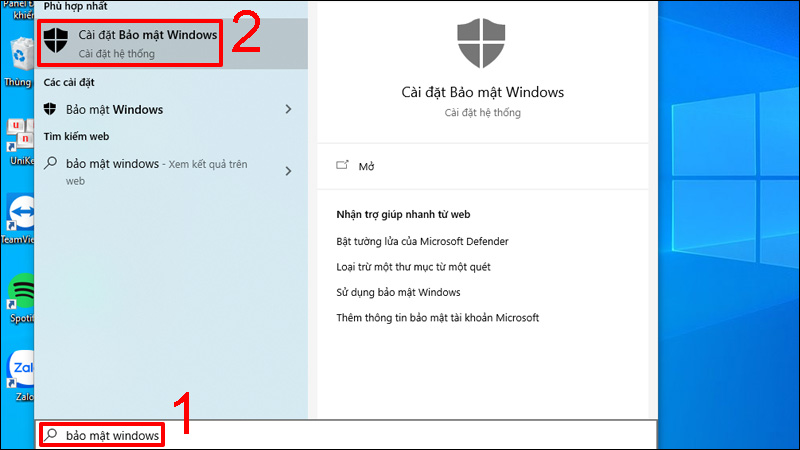
- Chọn “Bảo vệ khỏi vi-rút & mối đe dọa” và nhấn “Quản lý cài đặt.”
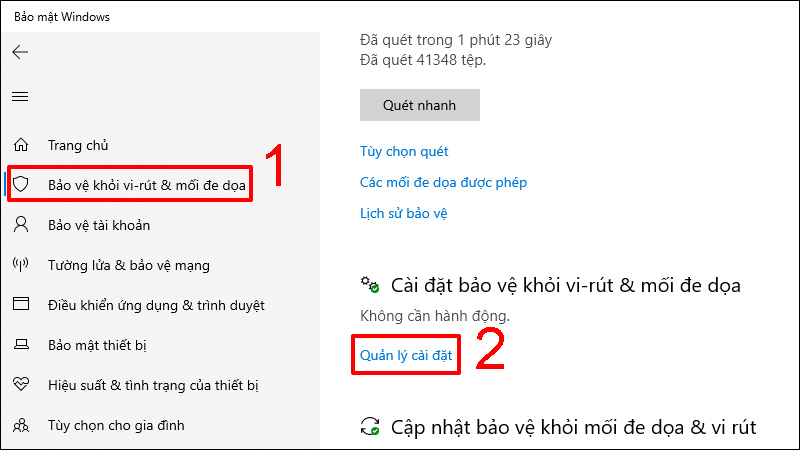
- Chuyển trạng thái “Bảo vệ theo thời gian thực” sang “Tắt” để tạm thời tắt Windows Defender.
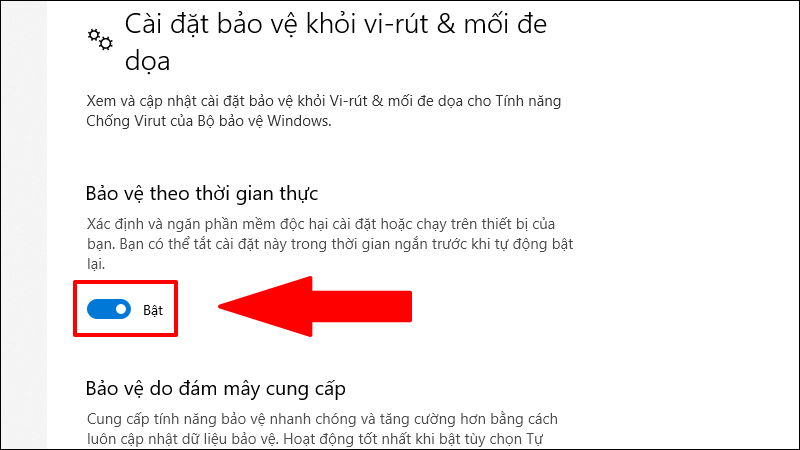
Cách Bật, Tắt Windows Defender Trong Windows 10 Vĩnh Viễn và Tạm Thời - Để mở lại, chuyển trạng thái “Bảo vệ theo thời gian thực” sang “Bật.”
Lưu ý: Việc tắt Windows Defender có thể làm tăng rủi ro an ninh máy tính. Hãy chỉ tắt khi cần thiết và đảm bảo sử dụng phần mềm diệt virus thay thế.
Quản lý hoạt động của Windows Defender không chỉ giúp tối ưu hóa hiệu suất máy tính mà còn đáp ứng nhu cầu cụ thể của người dùng. Tùy thuộc vào tình huống cụ thể và sở thích cá nhân, việc điều chỉnh trạng thái của Windows Defender có thể là một giải pháp linh hoạt và hiệu quả. Hãy thực hiện theo hướng dẫn để có trải nghiệm máy tính mượt mà và an toàn nhất.